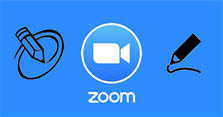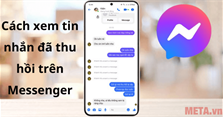3 Cách tua nhanh video đơn giản trên điện thoại, máy tính
Bạn đang tìm kiếm cách tua nhanh video trên điện thoại thì bài viết dưới đây của sẽ hướng dẫn cho các bạn những cách để chỉnh tốc độ video cực nhanh đơn giản, chi tiết.

Hướng dẫn cách tua nhanh video trên iPhone trong iMove
Bạn tải ứng dụng iMove trên App Store, đây là một app cho phép người dùng chỉnh sửa, làm video với nhiều tính năng hay ho. Bạn có thể áp dụng cách tua nhanh video trên iPhone khi sử dụng iMove theo những thao tác dưới đây:
- Bước 1: Truy cập vào ứng dụng iMove > Nhấn vào nút Create Project > Movie
- Bước 2: Vào phần thư viện ảnh và chọn video clip cần phải sửa > Chọn Create Movie.
- Bước 3: Khi này, giao diện tùy chỉnh video sẽ hiển thị thanh Timeline > Nhấn vào thanh đó và một thanh công cụ sẽ hiện lên ở dưới với đa dạng các tính năng cho bạn chọn.
- Bước 4: Ấn vào biểu tượng thứ 2 là hình đồng hồ ở khung thanh công cụ. Khi này, thanh điều chỉnh tốc độ video sẽ hiển thị, có hình con rùa và con thỏ. Để tăng hoặc giảm tốc độ trình chiếu video > Bạn chỉ cần kéo về phía con rùa (nếu muốn tua lại chậm), còn kéo về phía chú thỏ (nếu muốn tua cho nhanh).
- Bước 5: Hoàn tất việc chỉnh tốc độ thì bạn chọn Done > Muốn lưu video, bạn chạm vào nút chia sẻ phía dưới cùng > Ấn vào Save Video.
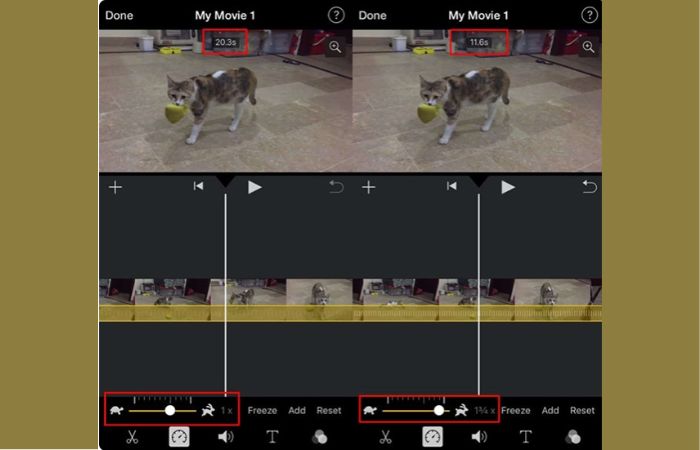
Cách tua nhanh video trên Capcut ở iPhone
Không chỉ có app iMove giúp tua nhanh video mà bạn còn có thể sử dụng Capcut - Một công cụ được nhiều người sử dụng, app này giúp cho người dùng điều chỉnh tốc độ nhanh, chậm của video. Sau đây, sẽ giới thiệu bài viết hướng dẫn tua video nhanh, chậm đơn giản trên Capcut, mời các bạn cùng tham khảo.
- Bước 1: Truy cập vào App Store để tải app Capcut về cho iPhone, còn những bạn sử dụng hệ điều hành Android thì truy cập vào CH Play để tải Capcut về máy.
- Bước 2: Truy cập vào Capcut > Ấn vào dấu + để tạo một dự án mới.
- Bước 3: Chọn video mà bạn muốn tua nhanh trong album > Ấn nút Thêm.
- Bước 4: Sau khi giao diện chỉnh sửa video được mở ra > Nhấn vào thanh hiển thị timeline của clip ở dưới > Rồi sử dụng công cụ điều chỉnh tốc độ.
- Bước 5: Tại đây, người dùng có hai chế độ tùy chỉnh video như sau:
- Bình thường: Chức năng giúp bạn thay đổi tốc độ video ở 1 chỉ số cố định từ đầu cho tới khi kết thúc video cần chỉnh sửa.
- Uốn cong: App sẽ hỗ trợ giúp bạn tùy chỉnh tốc độ video ở mọi phân cảnh video, do đó bạn có thể tăng hay giảm tùy ý thích của mình.
- Bước 6: Sau khi chỉnh tốc độ phát video theo đúng ý mong muốn, bạn chỉ cần nhấn nút Play để xem trước kết quả > Hoàn tất clip tua nhanh, bạn ấn vào V để lưu video.
- Bước 7: Chọn tỉ lệ khung ảnh và độ phân giải của video > Ấn vào Xuất để lưu video.
Trên đây là cách quay video tua nhanh trên android và iOS khi sử dụng Capcut, bạn nghĩ sao về ứng dụng tua nhanh này?
Hướng dẫn cách tua nhanh video trên TikTok
Chắc hẳn không ít lần khi xem video trên điện thoại, bạn sẽ bắt gặp những phân cảnh mà bạn chỉ muốn nhanh chóng tua cho qua nhanh, để tới được các phân đoạn bạn thích. Đặc biệt, lướt TikTok, bạn không muốn mất nhiều thời gian xem toàn bộ video mà chỉ muốn tua nhanh chóng, thế nên với những chia sẻ dưới đây chúng tôi muốn chia sẻ bạn cách tua nhanh video trên TikTok:
Bước 1: Truy cập vào app TikTok, bạn sẽ thấy ngay bất cứ một video nào đều có cột mốc thời gian chạy bên dưới > Nhấn vào nút mốc thời gian tròn nhỏ ở dưới.
Lưu ý: Tính năng này có thể không xuất hiện trên một số video do người đăng tải không bật tính năng này.
Bước 2: Mốc thời gian sẻ hiển thị với kích thước lớn hơn > Bạn di chuyển hoặc tua ngược lại đến phân đoạn video bạn mong muốn là được.
>>> Tham khảo những bài viết dưới đây:
- 5 Phần mềm chỉnh sửa ảnh chuyên nghiệp trên máy tính, laptop
- Cách chỉnh ảnh đơn giản, đẹp lung linh trên Instagram để đăng story
- 6 Phần mềm, app chỉnh sửa ảnh đẹp miễn phí trên điện thoại
- 10 App kéo chân dài miễn phí giúp bạn có đôi chân vạn người mê
- 6 Phần mềm, app chỉnh sửa ảnh đẹp miễn phí trên điện thoại
Trên đây là những cách tua nhanh video mà chúng tôi muốn chia sẻ tới bạn, mong rằng với những thông tin chúng tôi cung cấp là hữu ích với bạn và hy vọng bạn có thể tìm được cách tua mà bản thân cảm thấy ưng ý Cảm ơn các bạn đã theo dõi! Hẹn gặp các bạn ở những bài viết khác cùng nhiều chủ đề thú vị!
Nếu có nhu cầu trang bị các sản phẩm đồ gia dụng, điện máy điện lạnh, y tế sức khỏe, thiết bị văn phòng... chính hãng, chất lượng, bạn vui lòng tham khảo và đặt mua tại website hoặc liên hệ tới số hotline bên dưới để được nhân viên hỗ trợ thêm.
Xem thêm

Cách xuất hóa đơn điện tử đơn giản, nhanh chóng

Cách đăng ký chạy Grab: Thủ tục, hồ sơ, giấy tờ, địa chỉ, chi phí

Cách vẽ, xóa vẽ lên màn hình Zoom trên máy tính

Cách cài đặt Tik Tok trên điện thoại

Top ứng dụng vẽ sơ đồ tư duy trên máy tính, vẽ mindmap online đẹp, trực quan

Cách xem số điện thoại trên Zalo (SĐT của người khác và mình)

Cách trả lời tin nhắn tự động trên Facebook

Cách xem tin nhắn đã thu hồi trên Messenger trên iOS, Android, Máy tính đơn giản

Cách tạo và quét mã QR trên Zalo cực dễ